Mách bạn cách khóa ứng dụng trên iPhone hiệu quả, đơn giản nhất

Cách khoá ứng dụng trên iPhone là giải pháp hiệu quả giúp bạn bảo vệ quyền riêng tư và giữ an toàn cho dữ liệu cá nhân. Với tính năng này, bạn có thể ngăn người khác truy cập vào những ứng dụng quan trọng hoặc riêng tư. Bên cạnh đó, việc tìm hiểu thêm cách khóa tải ứng dụng trên iPhone cũng giúp bạn kiểm soát tốt hơn việc cài đặt ứng dụng trên thiết bị.
>> Xem thêm:
- 4 cách khóa ứng dụng trên Samsung cực dễ, chi tiết nhất
- 6 Cách đặt mật khẩu cho ứng dụng điện thoại Android, iOS
Các lợi ích khi khóa ứng dụng trên iPhone
Trong quá trình sử dụng điện thoại, việc cho người khác — đặc biệt là trẻ em — mượn thiết bị là điều khó tránh khỏi. Tuy nhiên, điều này tiềm ẩn nhiều rủi ro như xóa nhầm dữ liệu, thay đổi cài đặt quan trọng hoặc truy cập vào những thông tin riêng tư. Vì vậy, việc khóa truy cập ứng dụng trên iPhone là một biện pháp hữu hiệu giúp bạn kiểm soát và bảo vệ thiết bị của mình.
Tính năng này không chỉ giúp ngăn trẻ em thao tác linh tinh mà còn đảm bảo an toàn cho các dữ liệu quan trọng trong máy. Ngoài ra, việc khóa ứng dụng còn giúp bạn giữ kín các thông tin cá nhân như tin nhắn, hình ảnh hay tài khoản mạng xã hội, tránh bị người khác tò mò xem trộm. Nhờ đó, bạn có thể yên tâm hơn mỗi khi cho người khác mượn điện thoại mà không lo mất dữ liệu hoặc lộ thông tin riêng tư.
Những cách khóa ứng dụng iPhone hiệu quả nhất
Bạn có thể khóa ứng dụng trên iPhone bằng nhiều cách như dùng Face ID/Touch ID (trên iOS 18 trở lên) hoặc thiết lập qua Phím tắt hay Truy cập được hướng dẫn (Guided Access) để giới hạn quyền truy cập vào ứng dụng mong muốn. Cùng tìm hiểu chi tiết từng cách làm nhé!
Khóa ứng dụng trên iPhone bằng tính năng Giới hạn ứng dụng
Để khóa ứng dụng trên iPhone bằng tính năng giới hạn ứng dụng, bạn có thể thực hiện theo hướng dẫn nhanh sau đây: Vào Cài đặt > Thời gian sử dụng > Đây là iPhone của tôi > Sử dụng mật mã thời gian sử dụng > Đặt và xác nhận mật mã > Nhập ID Apple và mật khẩu > Chọn Giới hạn ứng dụng > Thêm giới hạn > Chọn ứng dụng muốn khóa > Tiếp > Đặt thời gian 1 phút > Thêm để hoàn tất.
- Bước 1: Đầu tiên, bạn vào Cài đặt, chọn mục Thời Gian Sử Dụng, rồi sau đó chọn mục Giới hạn ứng dụng.
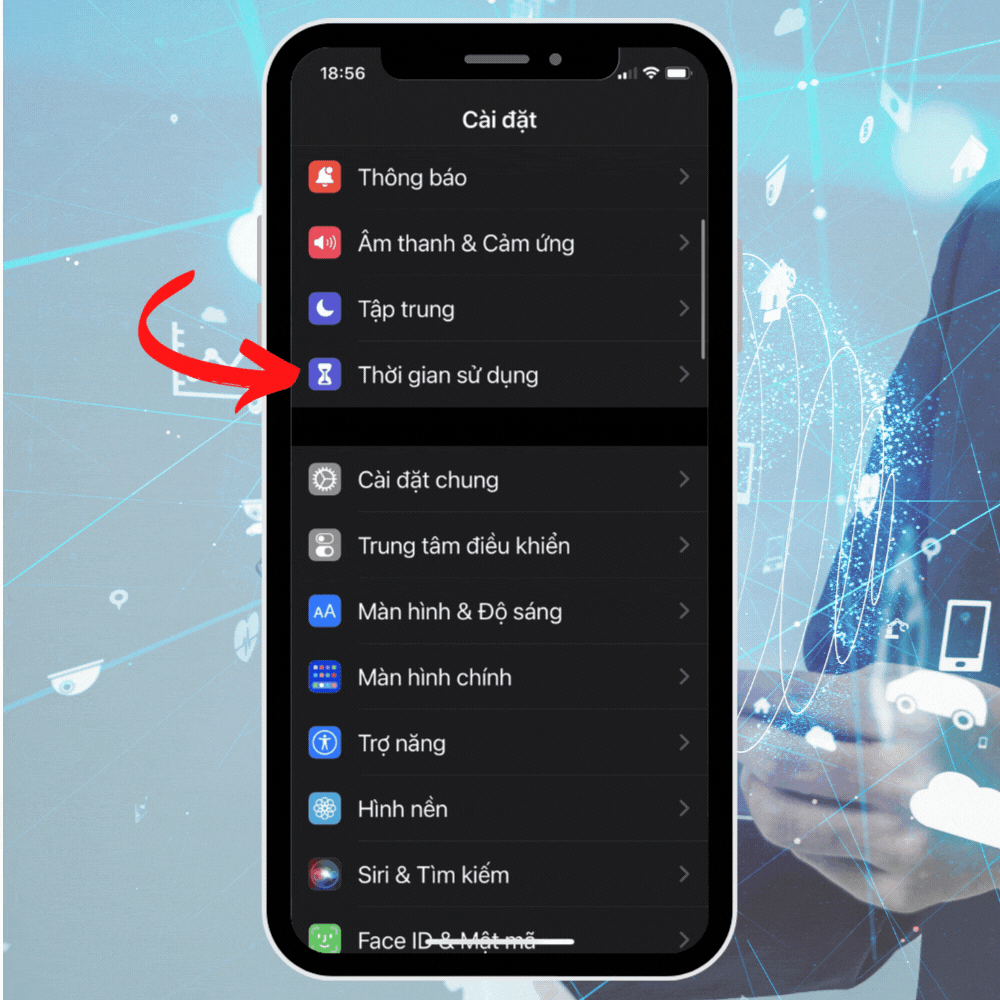
- Bước 2: Ở màn hình Giới hạn ứng dụng, bạn chọn mục Thêm giới hạn.
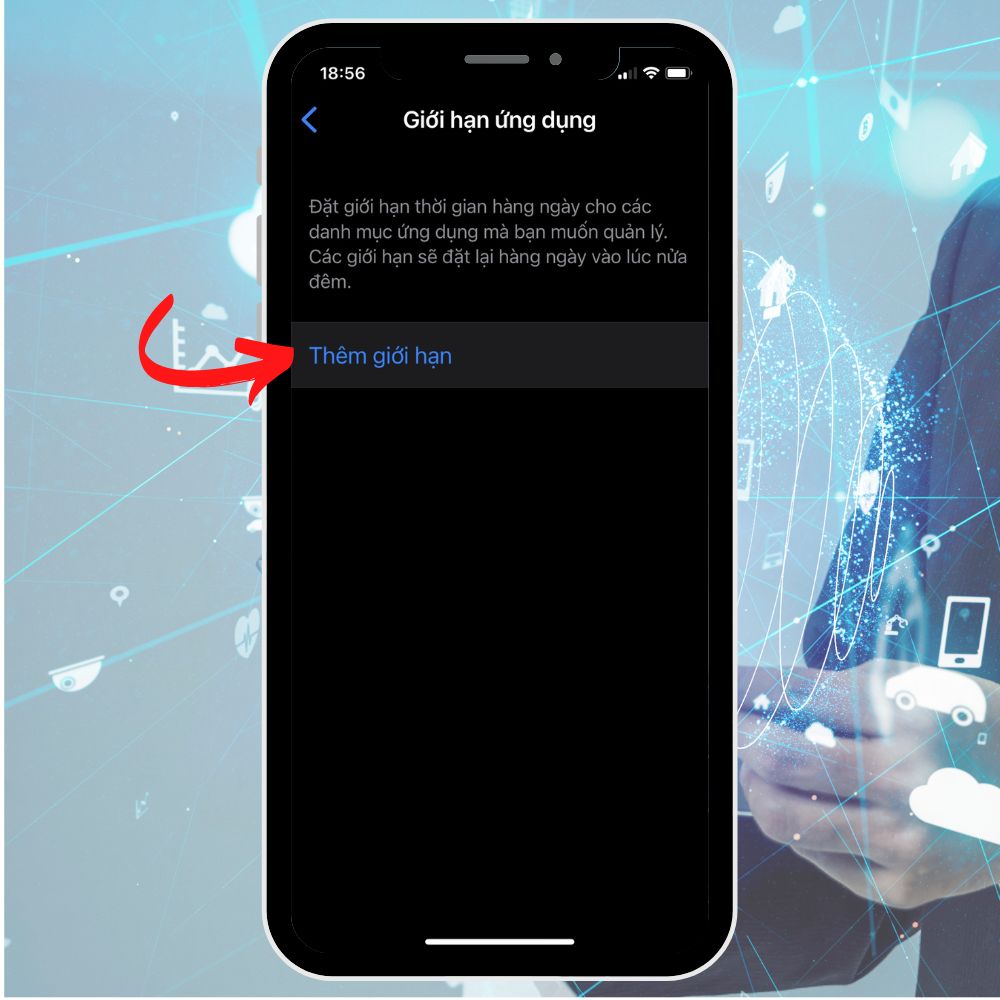
- Bước 3: Sau thao tác trên, hàng loạt các ứng dụng sẽ được hiển thị, việc của bạn là chọn các ứng dụng cụ thể rồi nhấn nút Tiếp ở góc phải phía trên màn hình.
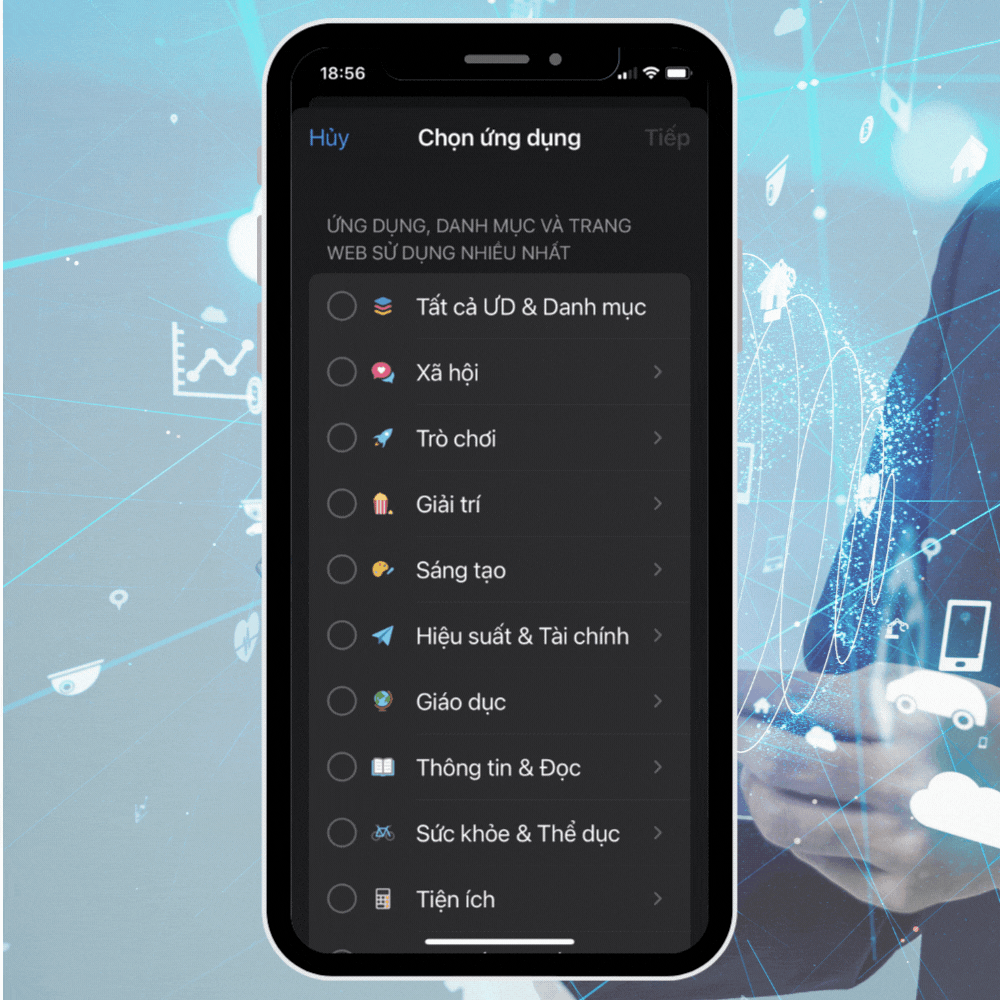
- Bước 4: Bước tiếp theo, bạn cần điều chỉnh thời gian để khóa ứng dụng theo ý muốn của mình. Chẳng hạn, với ứng dụng ở trên, chúng tôi đặt thời gian khóa màn hình là 1 phút, rồi sau đó nhấn nút Thêm ở góc phải phía trên màn hình. Rất đơn giản phải không nào. Chúng ta cùng xem kết quả nhé!
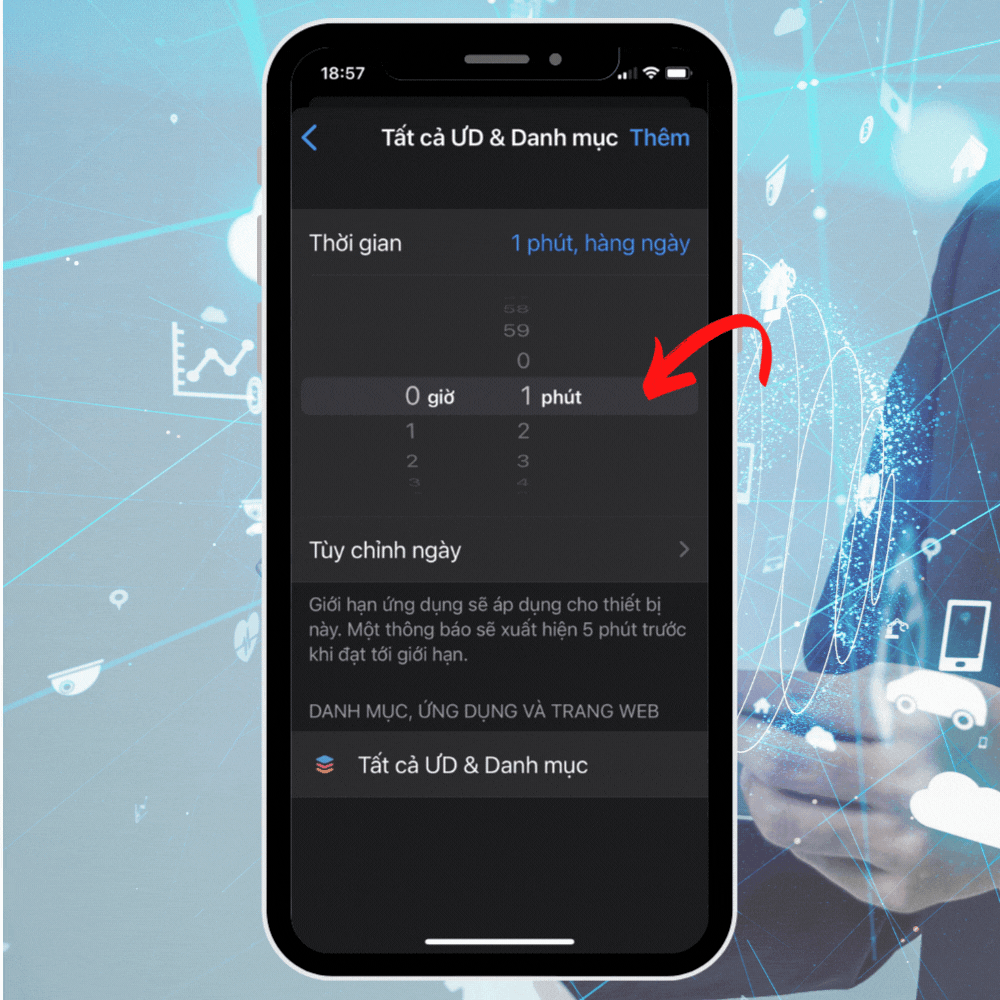
Có thể thấy, tính năng này đặc biệt hữu ích với các gia đình có trẻ nhỏ, giúp cha mẹ dễ dàng kiểm soát thời gian sử dụng thiết bị của con. Đối với người dùng quan tâm đến cách khóa ứng dụng trên iPhone 8 Plus / 7 Plus, bạn hoàn toàn có thể thực hiện qua mục Truy cập được hướng dẫn (Guided Access) hoặc Thời gian sử dụng (Screen Time) để quản lý ứng dụng hiệu quả hơn.
Khóa ứng dụng trên iPhone bằng Face ID
- Bước 1: Để khóa ứng dụng bằng Face ID đầu tiên bạn phải mở ứng dụng Phím tắt, chọn mục Tự động hóa, sau đó nhấn vào Tạo mục tự động hóa cá nhân.
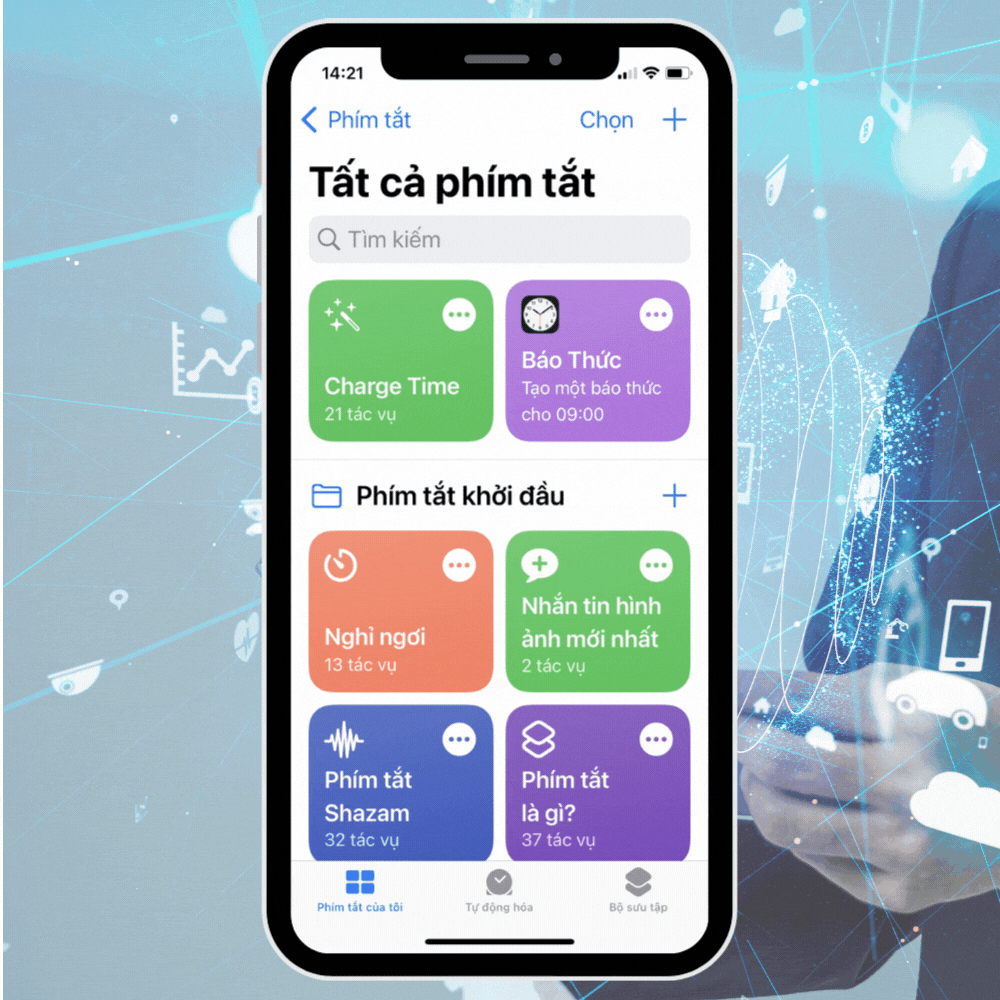
- Bước 2: Ở giao diện Tự động hóa mới, bạn chọn mục Ứng dụng và nhấn nút Chọn ở bên phải dòng chữ Ứng dụng như ở hình minh họa ở dưới. Sau khi nhấn Chọn, một loạt các ứng dụng sẽ được hiển thị trên màn hình, bạn chỉ cần tick vào các ứng dụng mà mình muốn khóa rồi sau đó nhấn nút Xong ở góc phải phía trên màn hình là được.
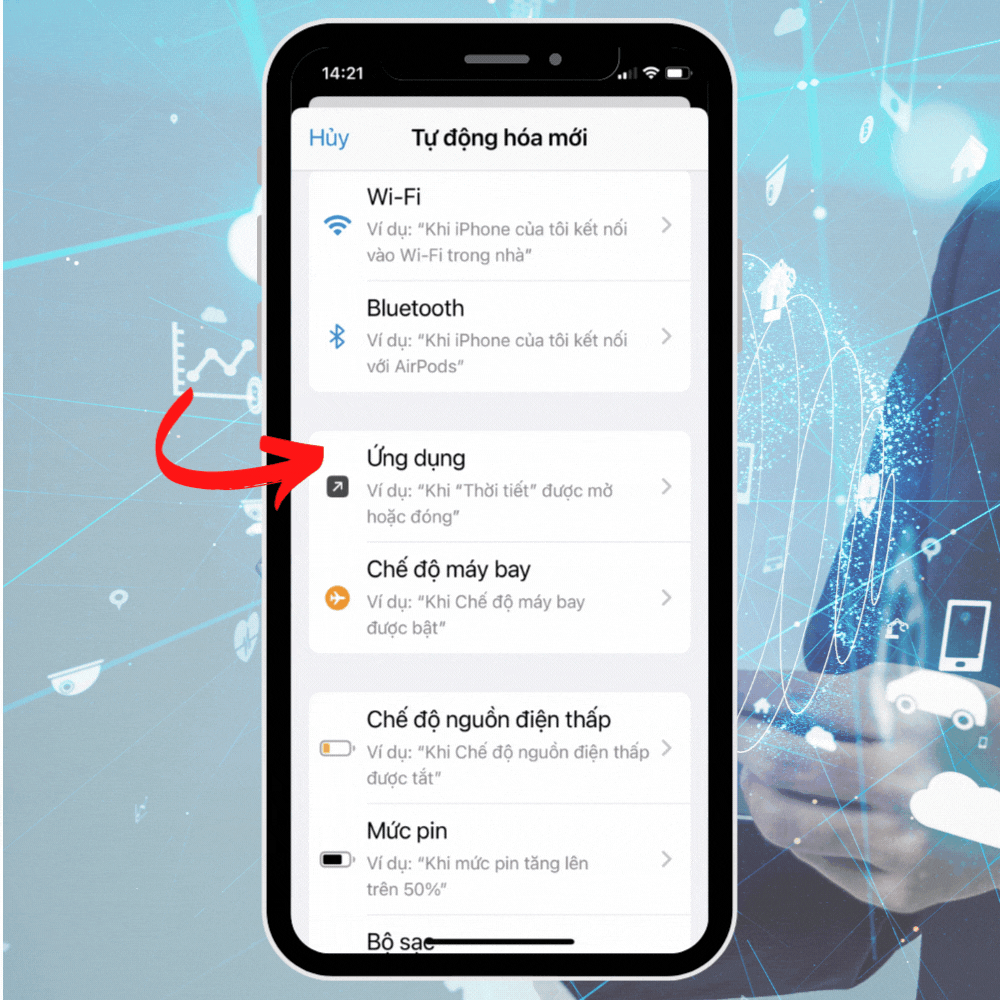
- Bước 3: Sau bước 2, bạn quay trở về giao diện Tự động hóa mới và phải đảm bảo rằng tác vụ có đang ở trạng thái Được mở hay không. Sau khi kiểm tra xong, bạn nhấn vào nút Tiếp rồi chuyển sang bước 4.
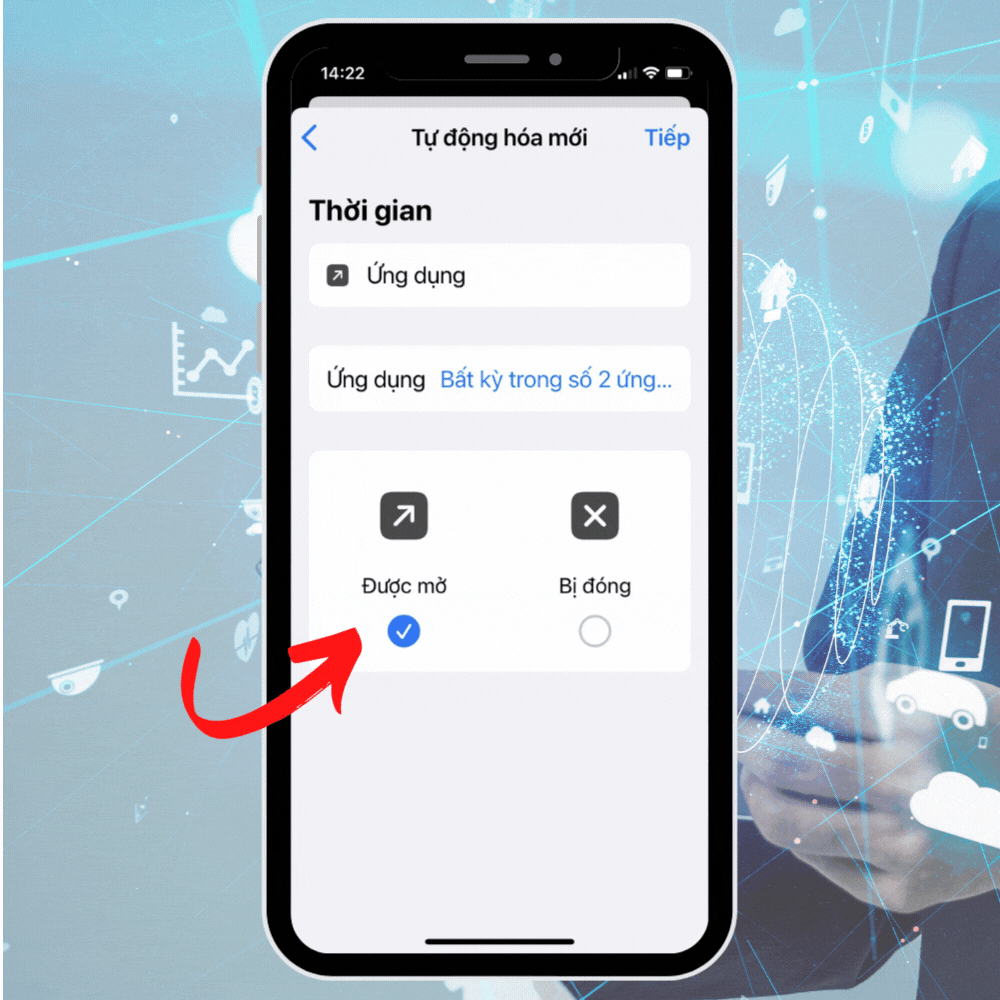
- Bước 4: Ở giao diện mới, bạn nhấn chọn Thêm tác vụ, sau đó nhấn vào thanh Tìm kiếm và tìm kiếm với từ khóa Bắt đầu hẹn giờ và nhấn chọn vào nó.
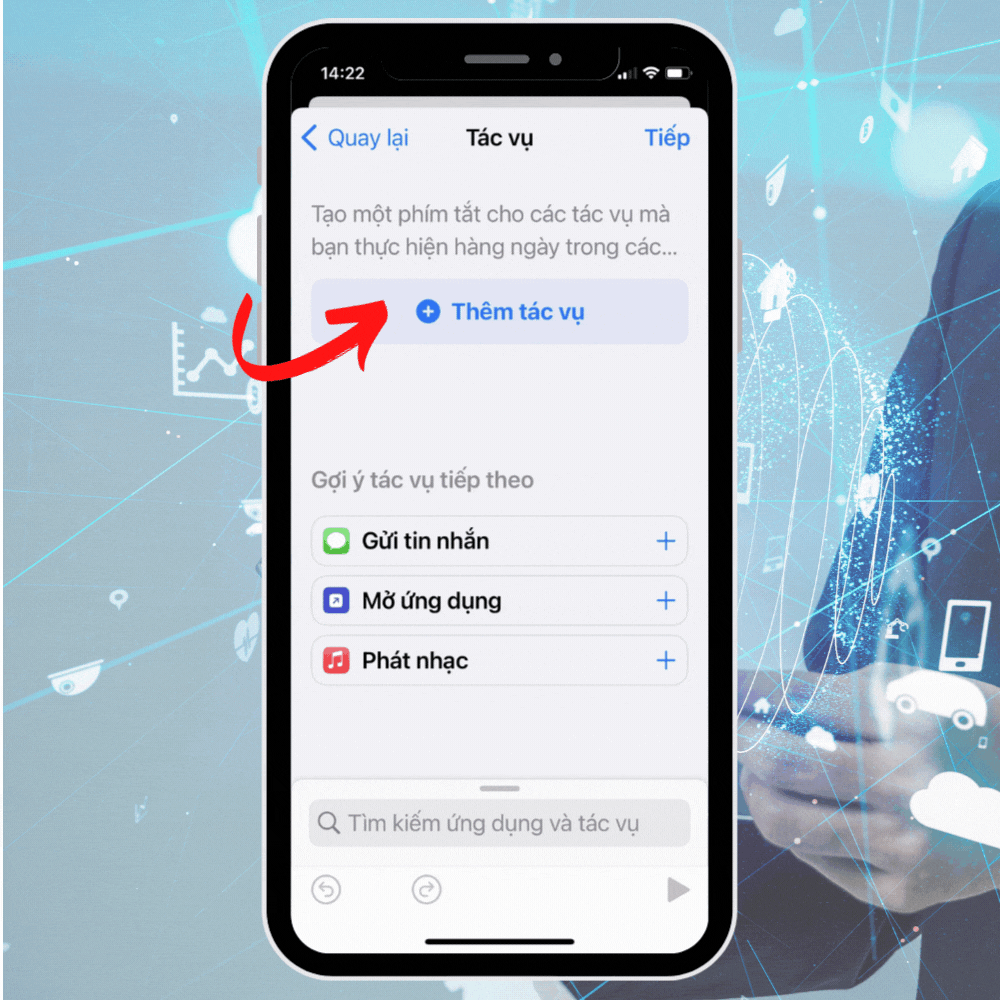
- Bước 5: Bạn có thể chọn thời gian tùy thích ở mục này, nhưng bạn vẫn nên chọn thời gian là 1 giây để đảm bảo người khác không kịp truy cập vào ứng dụng của bạn. Cuối cùng bạn nhấn vào nút Tiếp rồi chuyển sang bước 6.
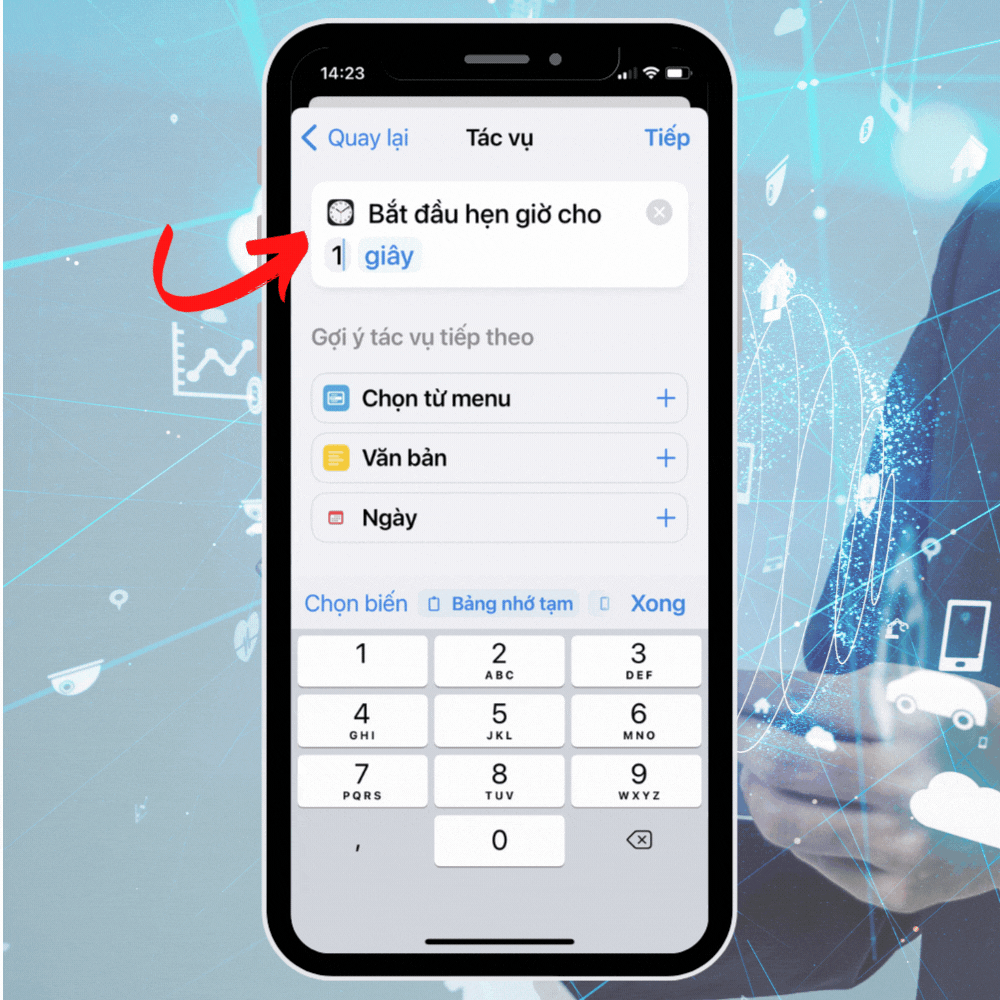
- Bước 6: Ở giao diện mới, bạn chỉ việc nhấn vào mục Hỏi trước khi chạy và xác nhận Không hỏi để thông báo không xuất hiện nữa. Sau thao tác này, bạn nhấn vào nút Xong ở góc phải phía trên màn hình để kết thúc toàn bộ quá trình khóa ứng dụng của mình.
Cách khóa ứng dụng nhắn tin trên iPhone
Hiện nay, hầu hết các ứng dụng nhắn tin phổ biến như: Messenger, Zalo, Instagram,... đã cập nhật thêm tính năng khóa ứng dụng. Và ở trong bài viết này, chúng tôi sẽ chỉ cho bạn cách khóa ứng dụng trên Zalo, những app tin nhắn còn lại bạn chỉ cần thực hiện tương tự mà thôi.
- Bước 1: Đầu tiên, bạn vào ứng dụng Zalo rồi chuyển sang giao diện trang cá nhân của Zalo, ở màn hình này, bạn nhấn chọn vào biểu tượng Cài đặt ở góc trên cùng rồi chọn mục Tài khoản và bảo mật.
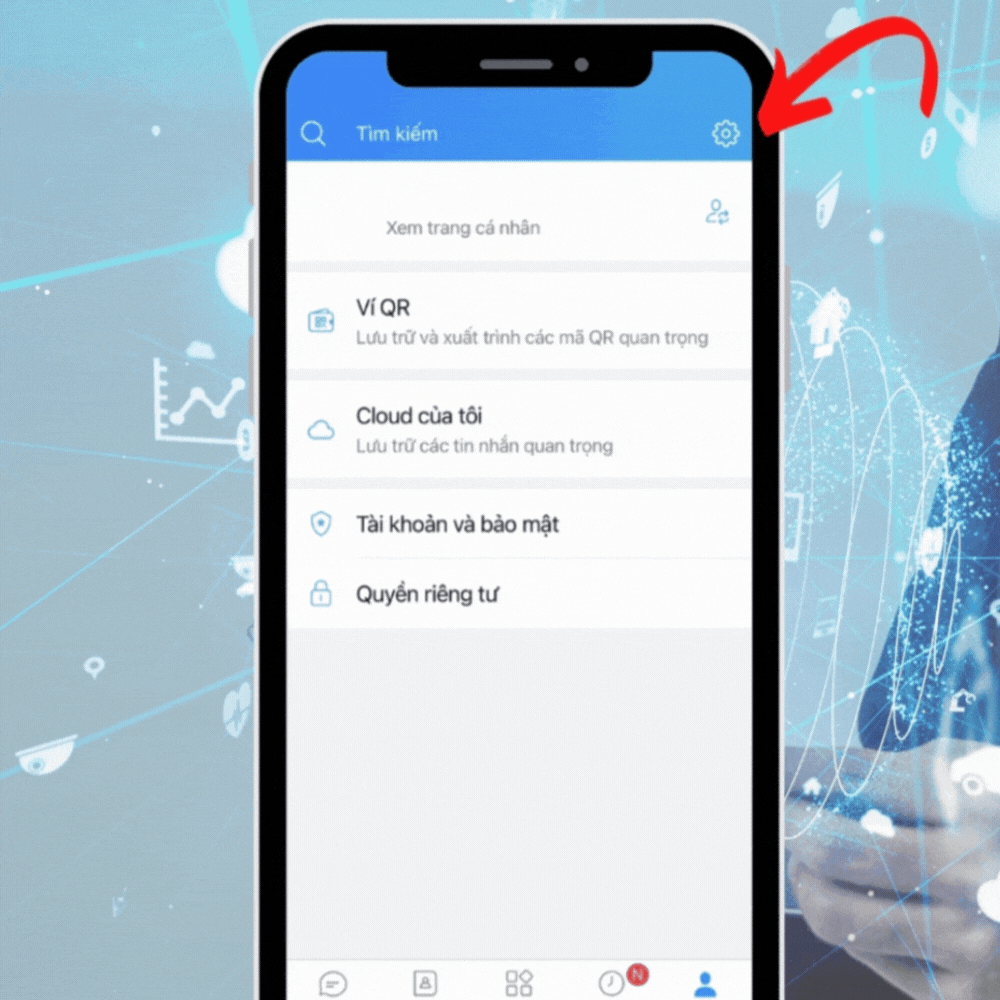
- Bước 2: Ở giao diện Tài khoản và bảo mật, bạn chọn mục Đặt mã khóa Zalo, sau đó nhấn chọn Đặt mã khóa và nhập mã khóa 2 lần để tạo mã khóa. Đây cũng là cách bảo mật Zalo phổ biến.
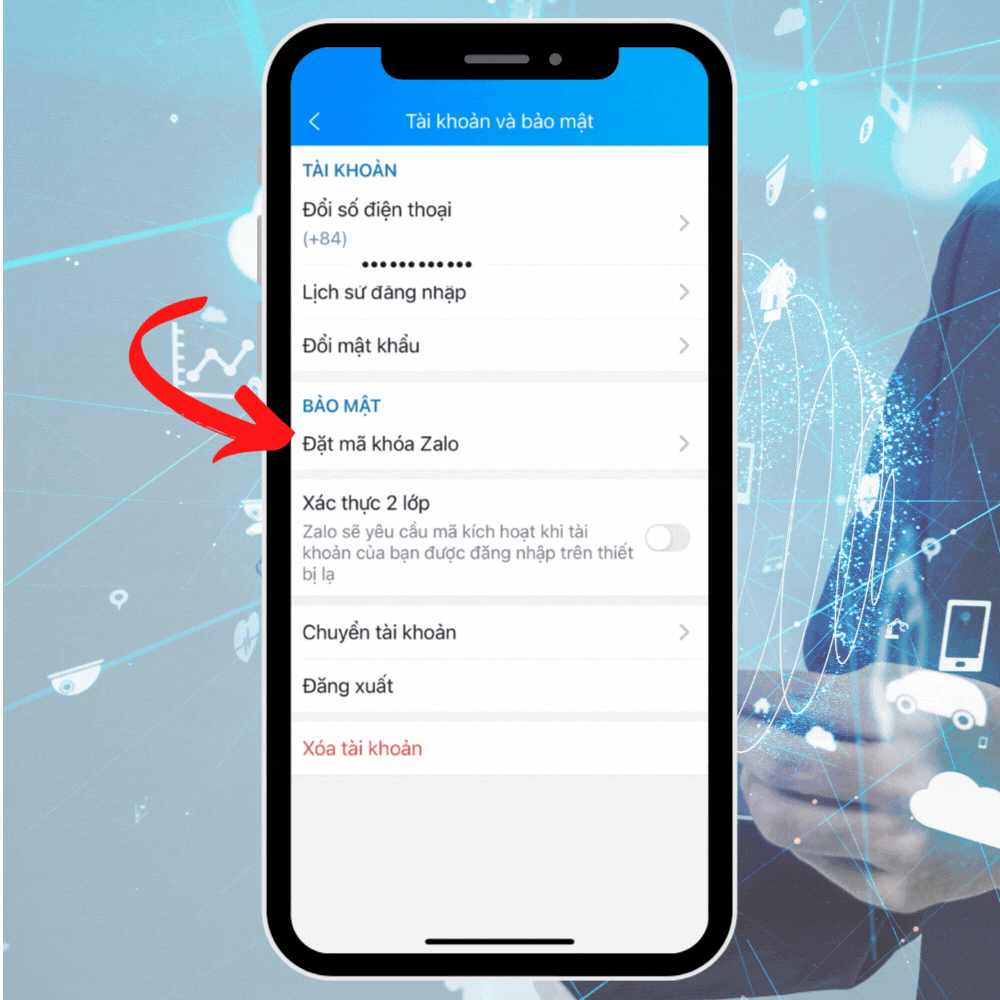
- Bước 3: Sau khi hoàn thành bước 2, một hộp thoại được mở ra, bây giờ bạn chỉ cần chọn Bật tính năng Mở khóa bằng Face ID với các dòng điện thoại từ iPhone X trở lên và tính năng Mở khóa bằng Touch ID đối với các dòng iPhone trước đó.
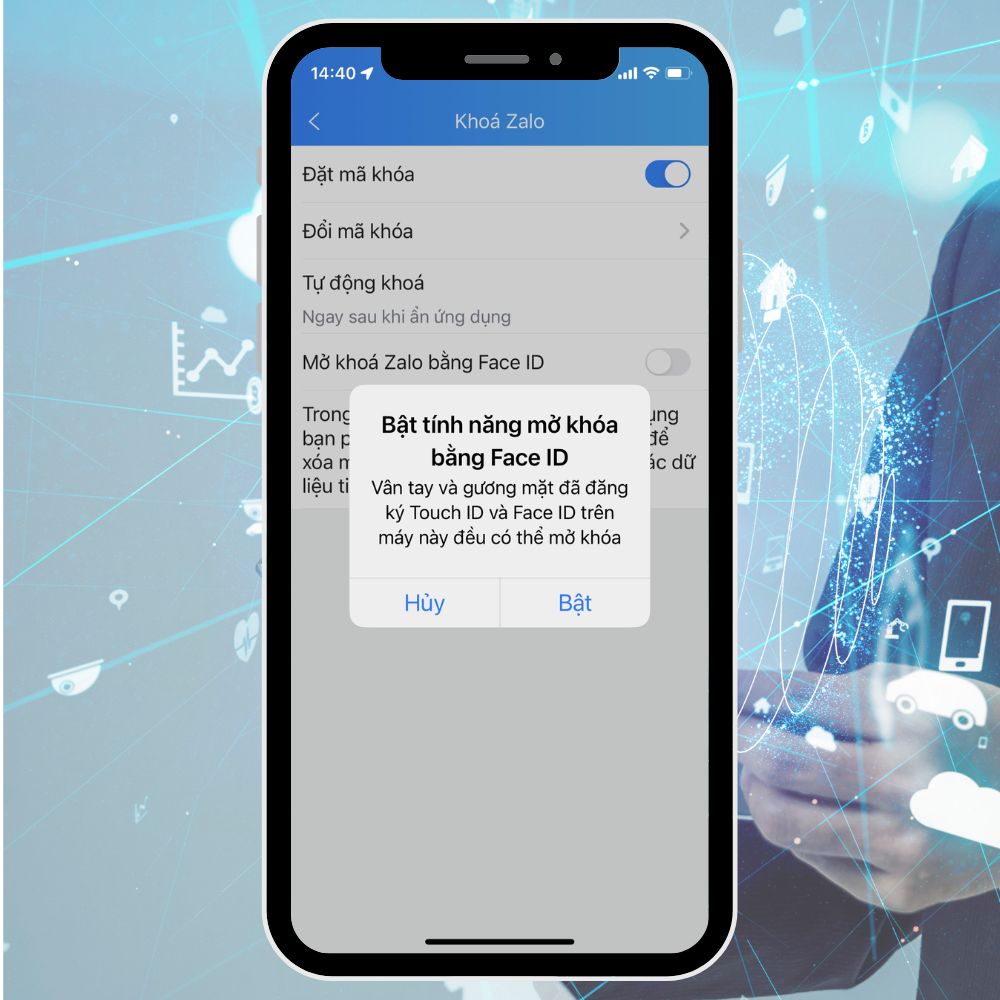
Khóa ứng dụng trên iPhone bằng tính năng Giới hạn vùng
- Bước 1: Tại giao diện iPhone, bạn nhấn chọn mục Cài đặt rồi sau đó nhấn chọn Trợ năng.
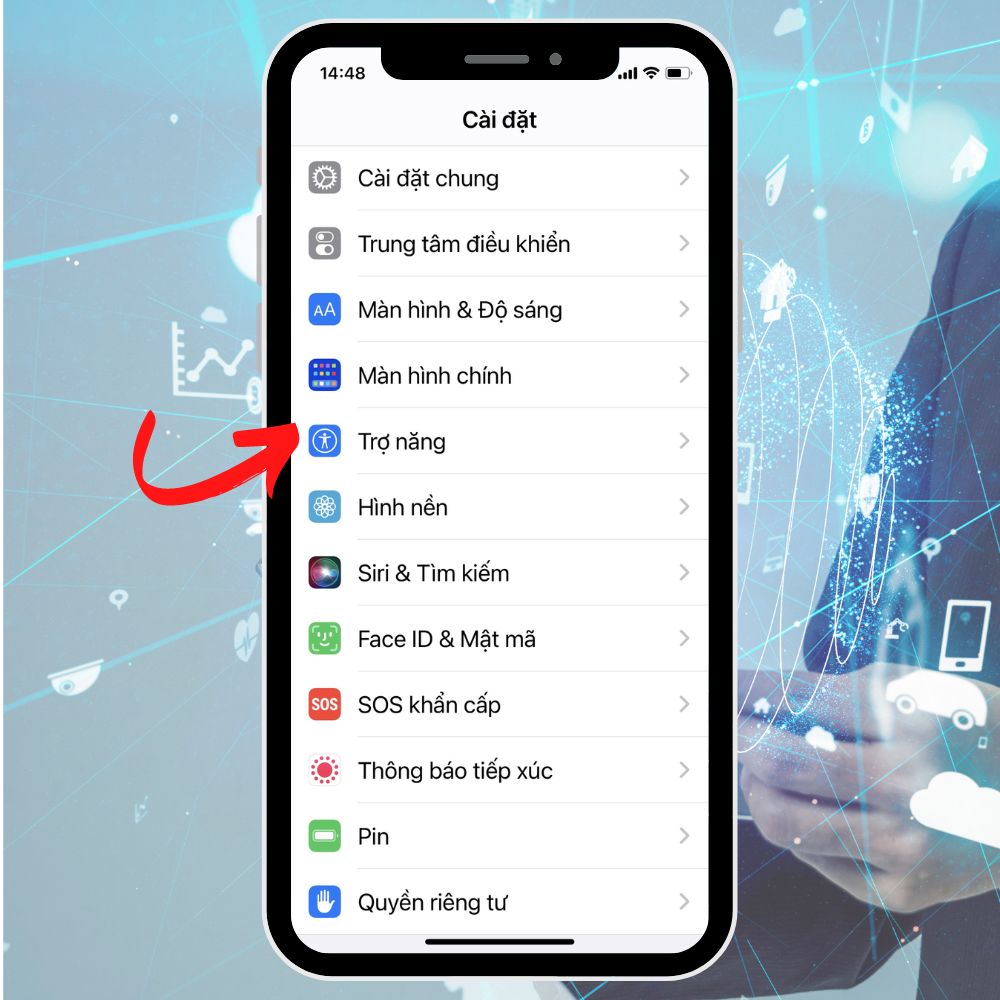
- Bước 2: Ở màn hình giao diện Trợ năng, bạn nhấn chọn Truy cập có hướng dẫn rồi bật thanh trạng thái Truy cập được hướng dẫnvà cuối cùng chọn mục Cài đặt mật mã.
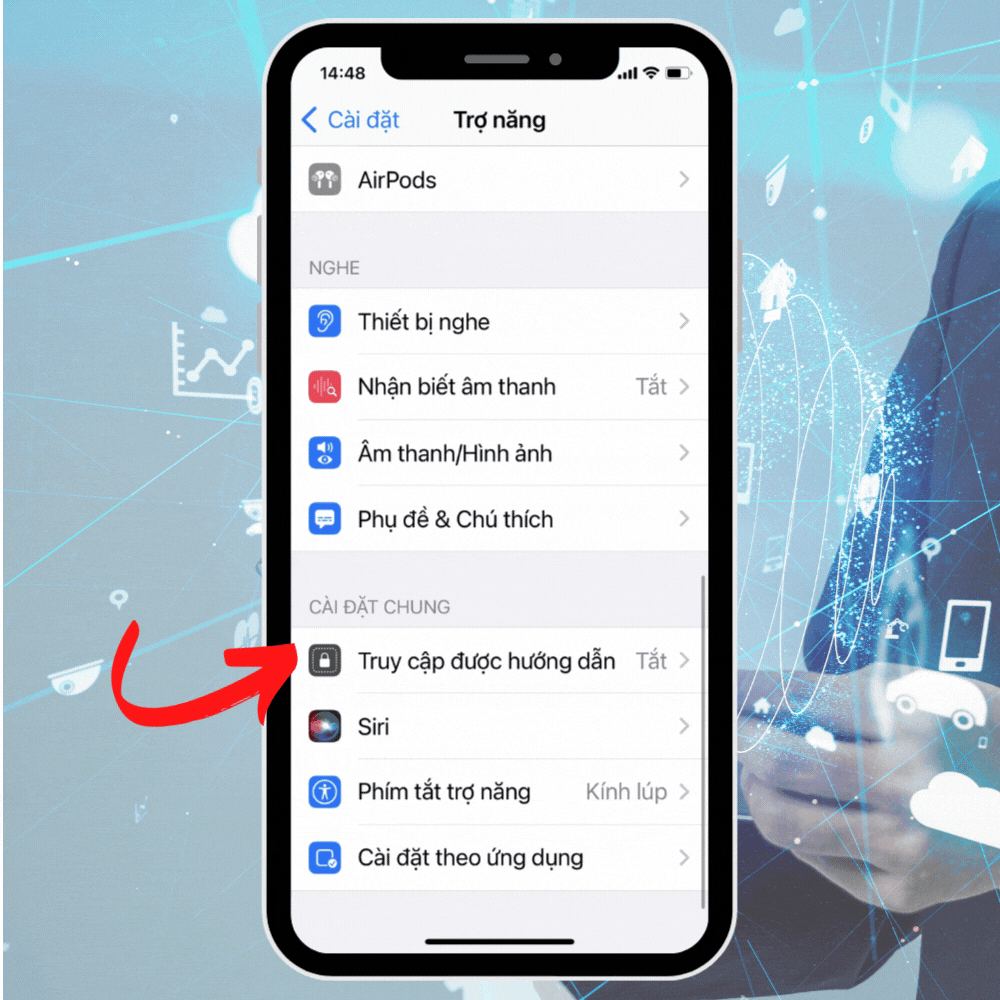
- Bước 3: Ở màn hình Cài đặt mật mã, bạn cần nhấn chọn Đặt mật mã Truy cập được HD, tại đây nhập mật mã 2 lần để đặt mật mã cho iPhone. Sau khi hoàn thành xong thao tác này, bạn bật thanh trạng thái Face ID để kích hoạt tính năng này.
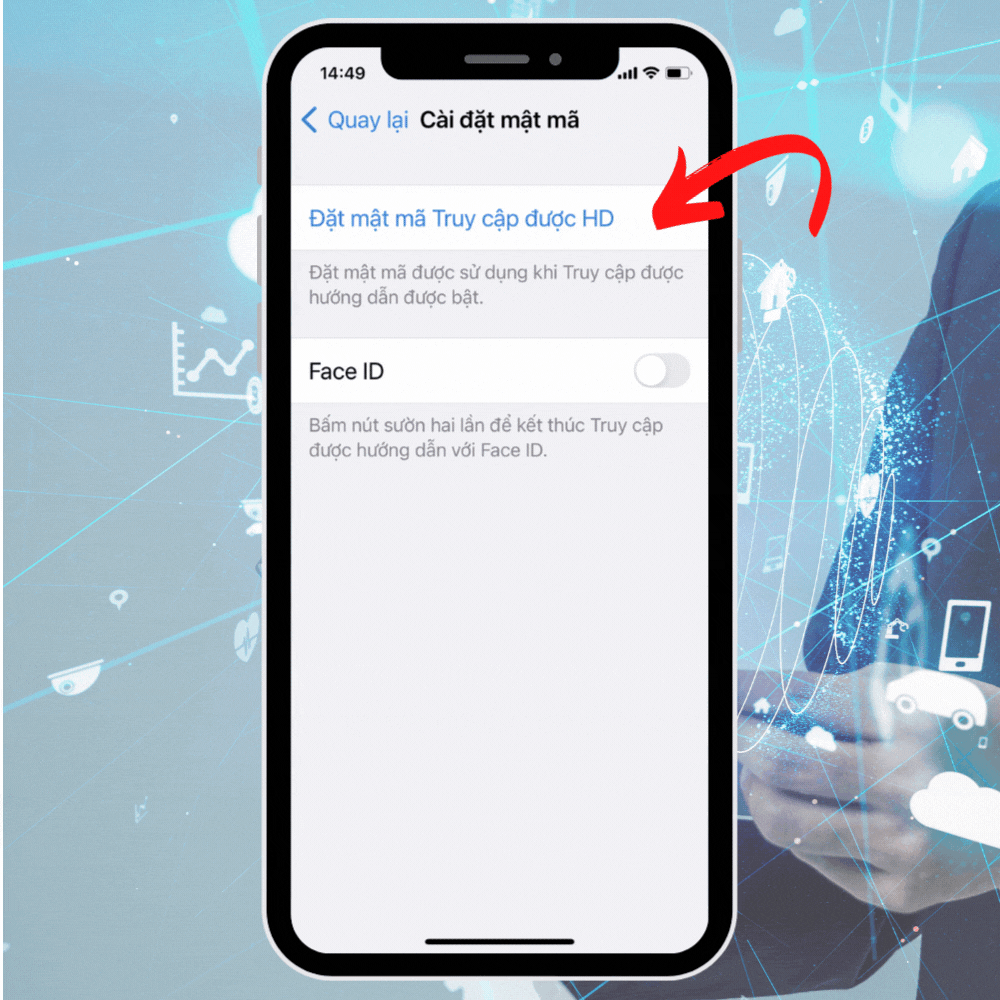
Cuối cùng, muốn kích hoạt truy cập được hướng dẫn ở một giao diện bất kì, bạn cần nhấn vào nút sườn 3 lần hoặc nhấn nút Home 3 lần và chọn Truy cập được hướng dẫn. Để tắt tính năng này, bạn nhấn nút sườn 2 lần với các dòng iPhone trước đó hoặc sử dụng Face ID đối với các dòng iPhone X trở lên.
Khóa ứng dụng trên iPhone bằng App Locker
Ngoài các cách ở phía trên, bạn có thể khóa ứng dụng trên iPhone bằng ứng dụng thứ ba. Và trong bài viết này chúng tôi sẽ hướng dẫn các bạn sử dụng app khóa ứng dụng trên iPhone Locker - đây một ứng dụng được tải xuống từ App Store.
Để sử dụng ứng dụng này, bạn làm như sau:
- Bước 1: Việc đầu tiên mà bạn cần làm đó là tải ứng dụng Locker: Ảnh Ảnh từ App Store.
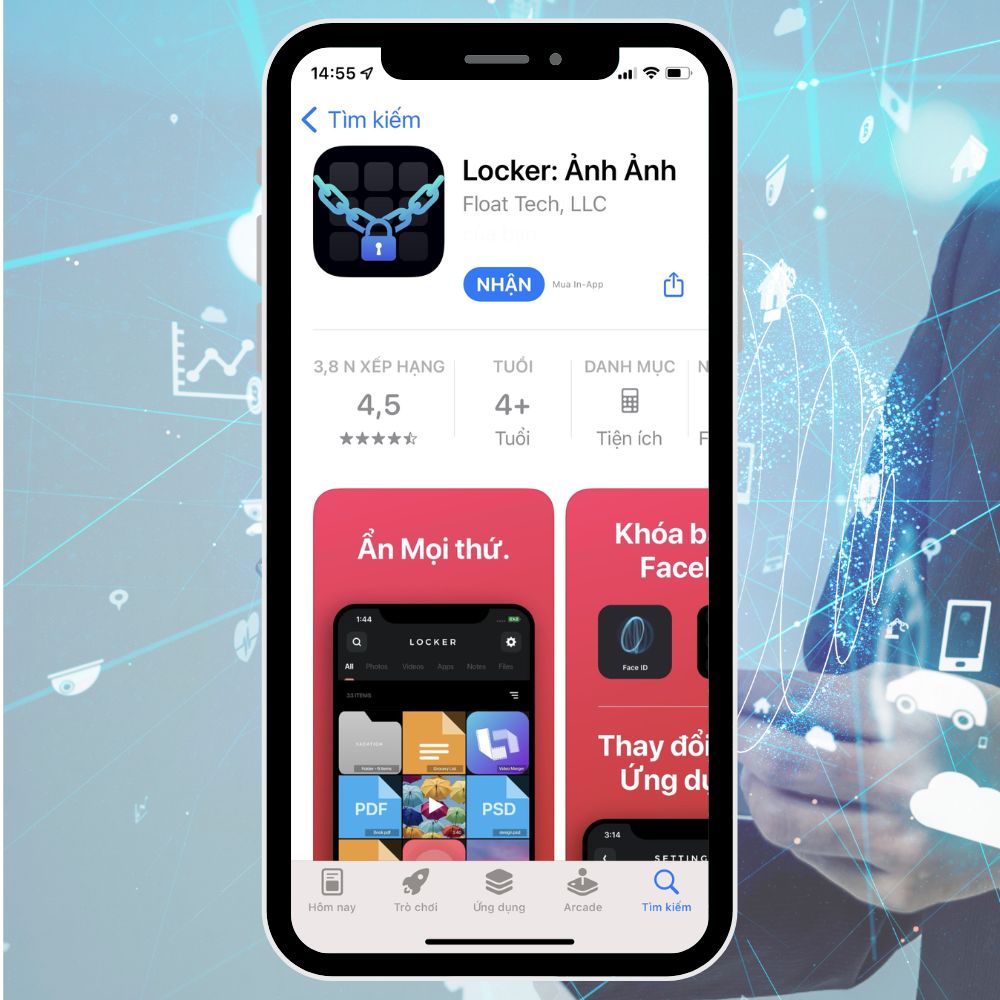
- Bước 2: Sau khi tải xuống ứng dụng, bạn cần nhập mật khẩu 2 lần để tạo mã pin truy cập vào ứng dụng Locker.
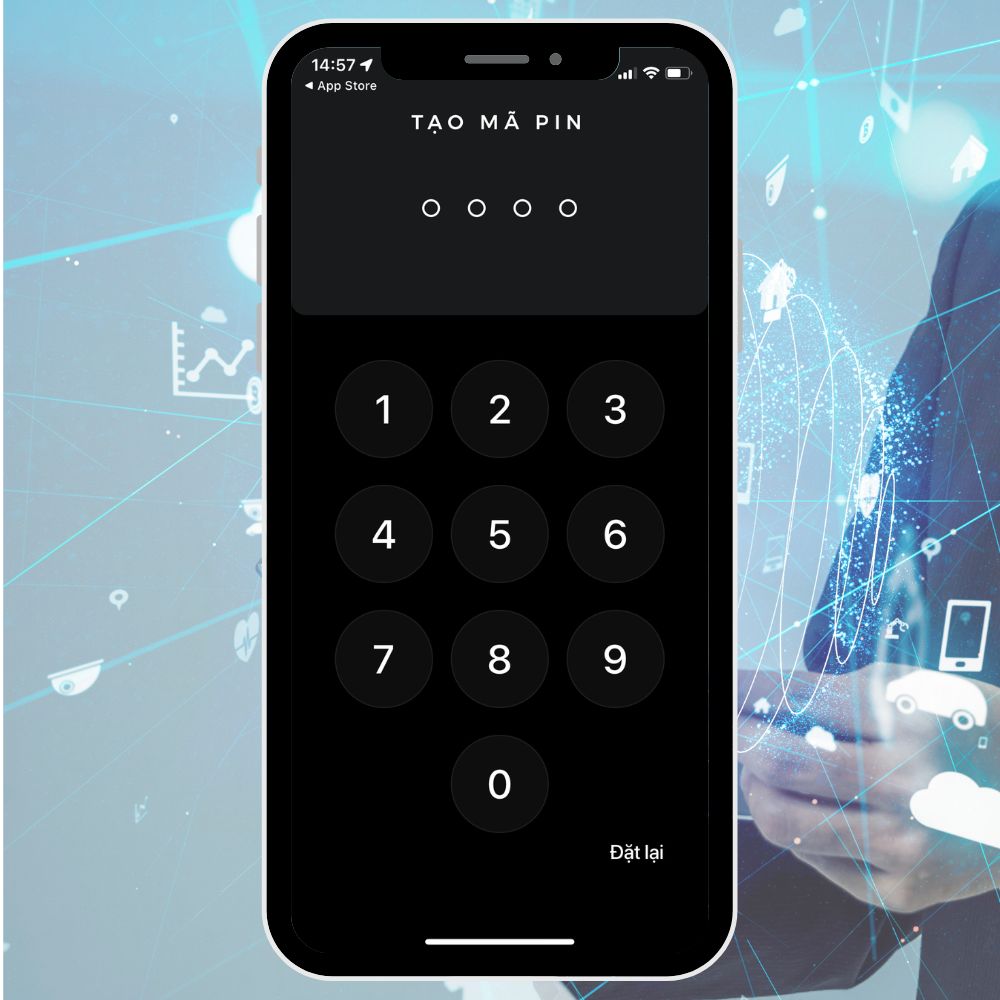
- Bước 3: Sau khi thực hiện B2, một hộp thoại sẽ hiện ra, chọn OK nếu bạn sử dụng Face ID để mở khóa ứng dụng, ngược lại, chọn Từ chối nếu không muốn sử dụng tính năng này.
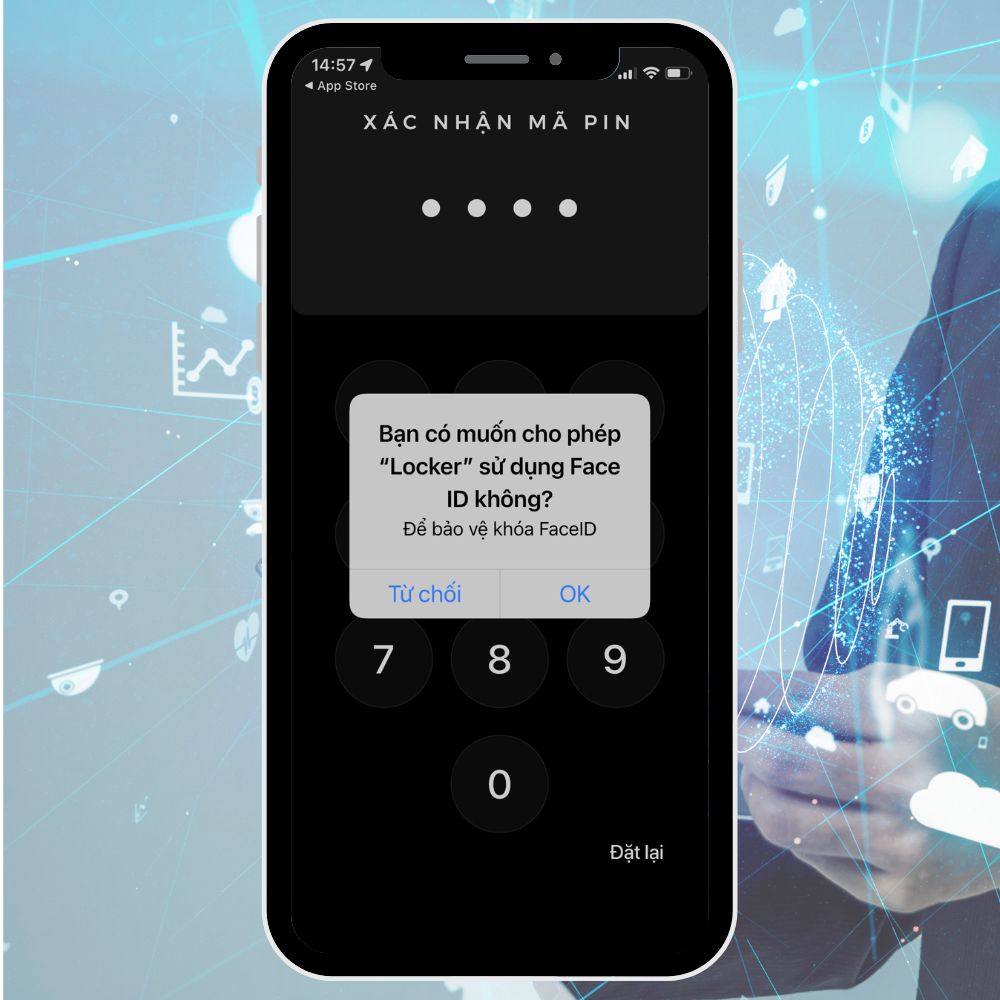
- Bước 4: Một giao diện mới được hiển thị, bây giờ bạn chỉ việc nhấn “dấu cộng” phía cuối giao diện để thêm các ứng dụng mà bạn muốn khóa.
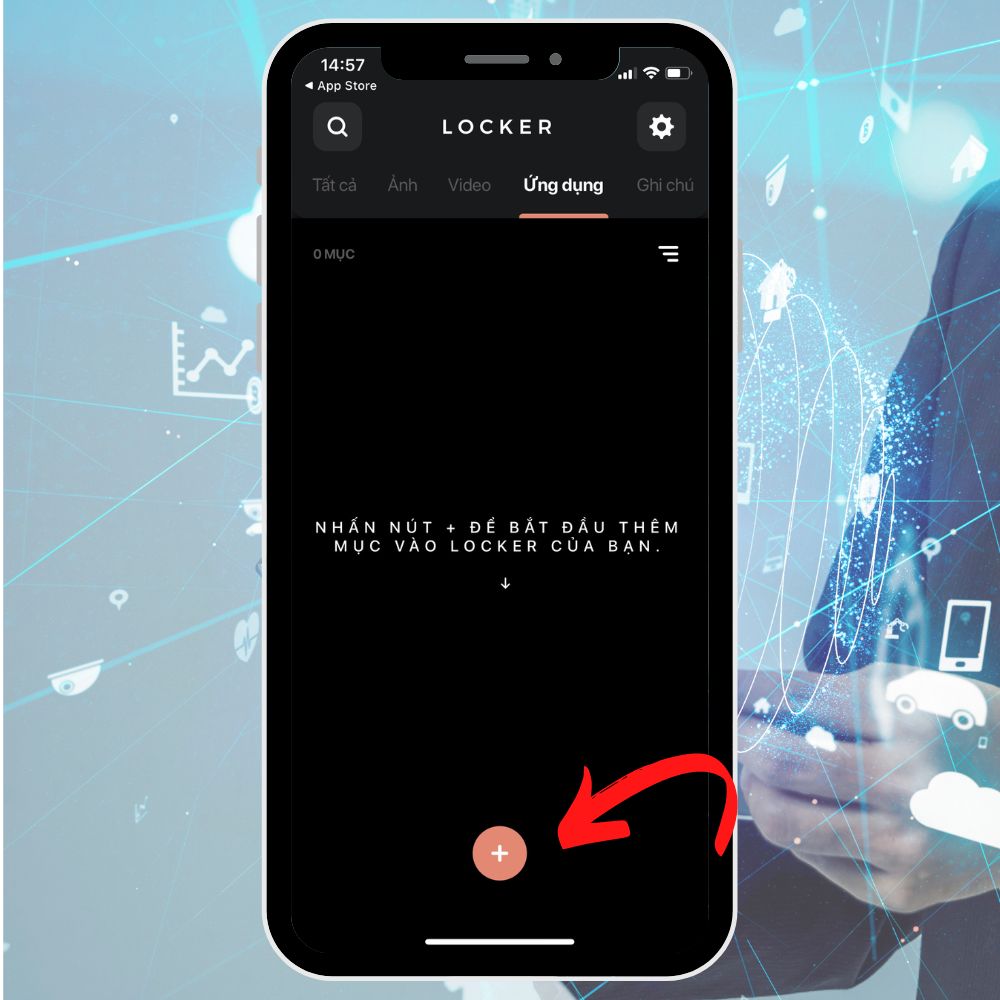
Lưu ý: Trong lần đầu tiên sử dụng ứng dụng App Locker, ứng dụng sẽ hướng dẫn bạn cách ẩn ứng dụng ở màn hình chính.
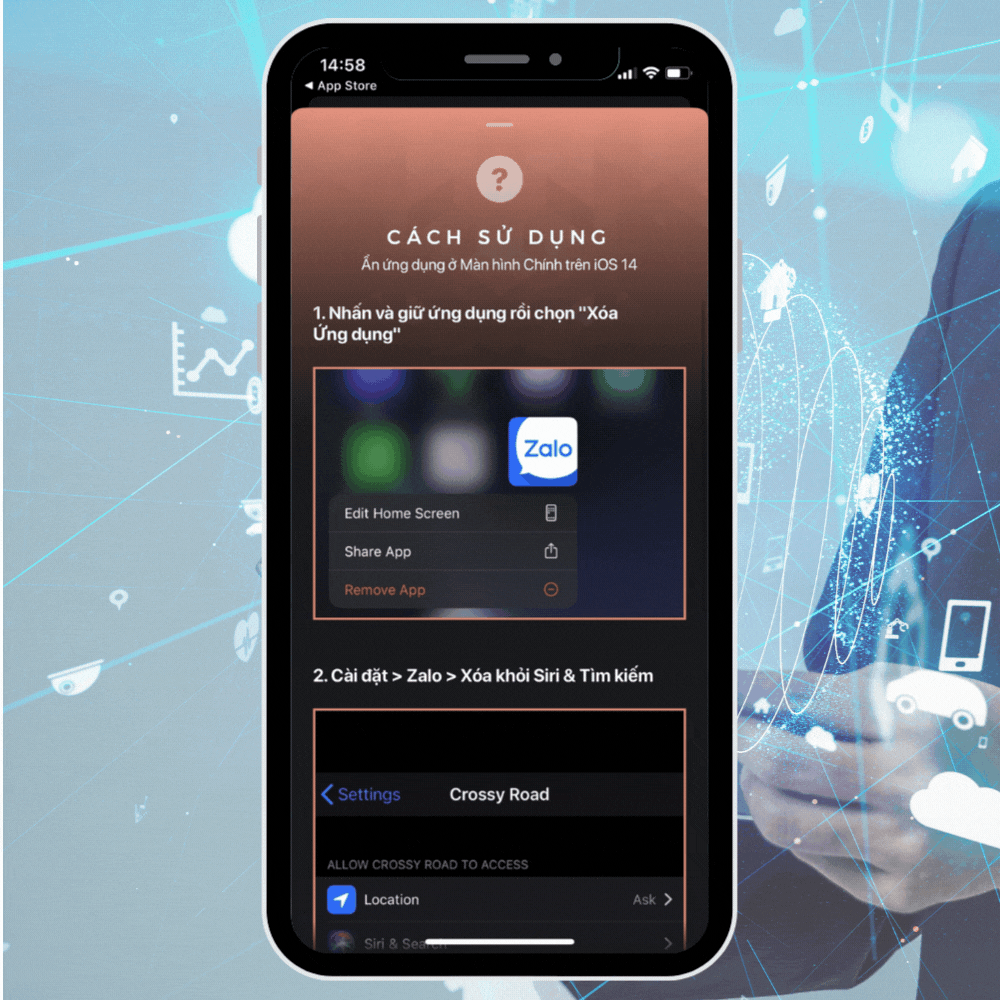
Trên đây là hướng dẫn chi tiết về cách khoá ứng dụng trên iPhone giúp bạn tăng cường bảo mật và bảo vệ quyền riêng tư khi sử dụng thiết bị. Đồng thời, với cách khóa ứng dụng trên iPhone bằng phím tắt, bạn có thể thao tác nhanh chóng và linh hoạt hơn, mang lại trải nghiệm tiện lợi và an toàn tuyệt đối.
- Xem thêm:Thủ thuật iOS, Thủ thuật Android


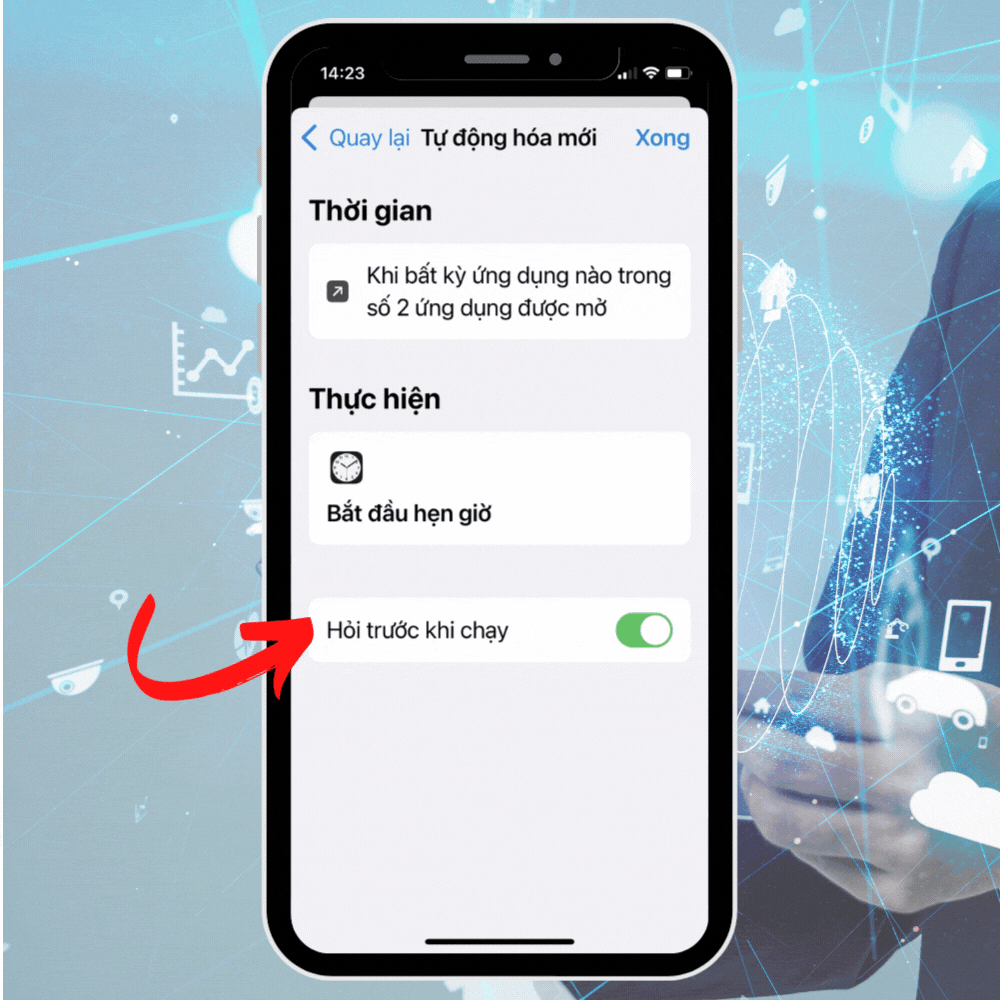






Bình luận (0)